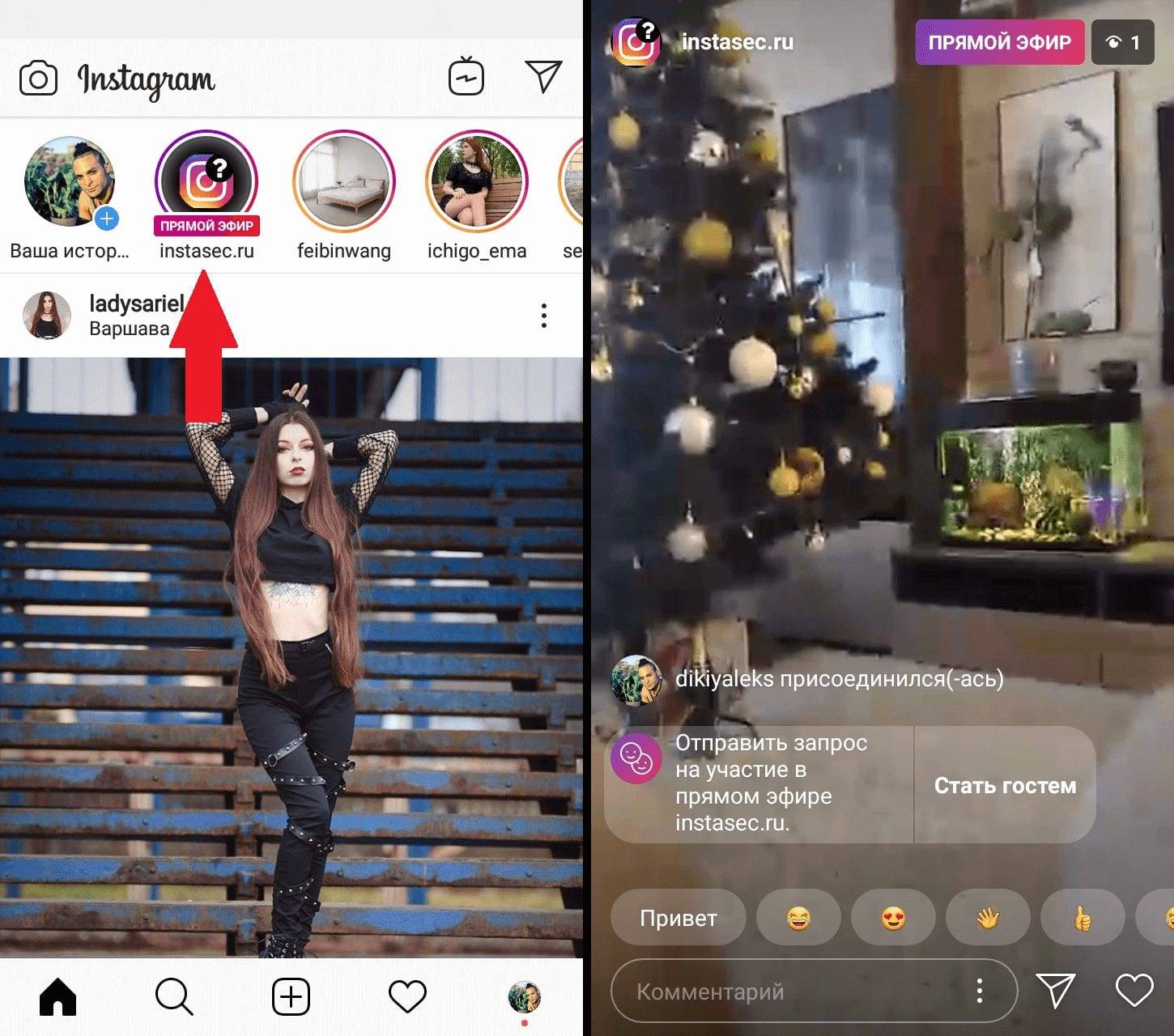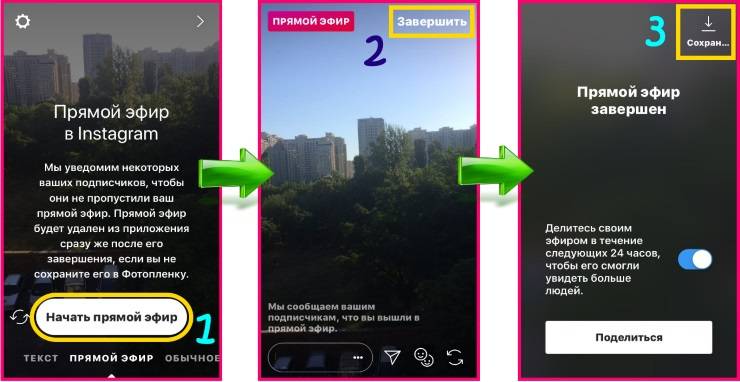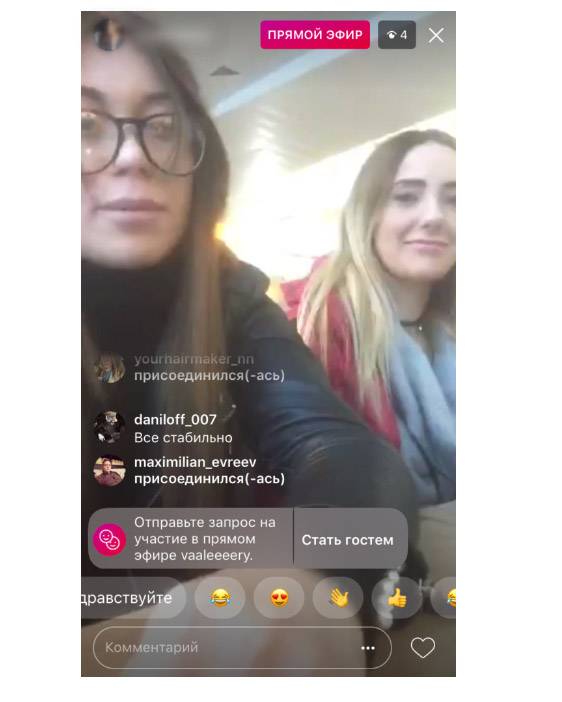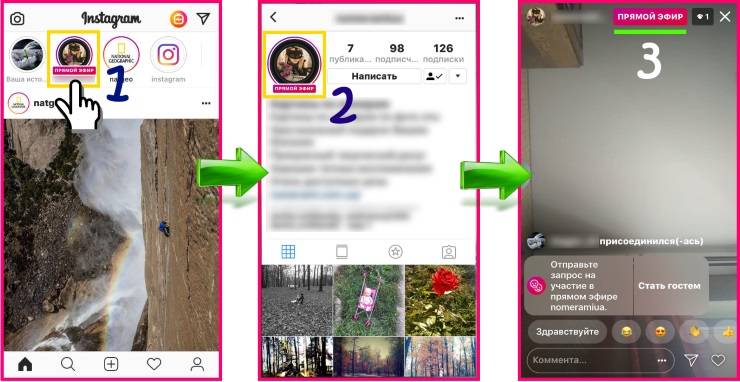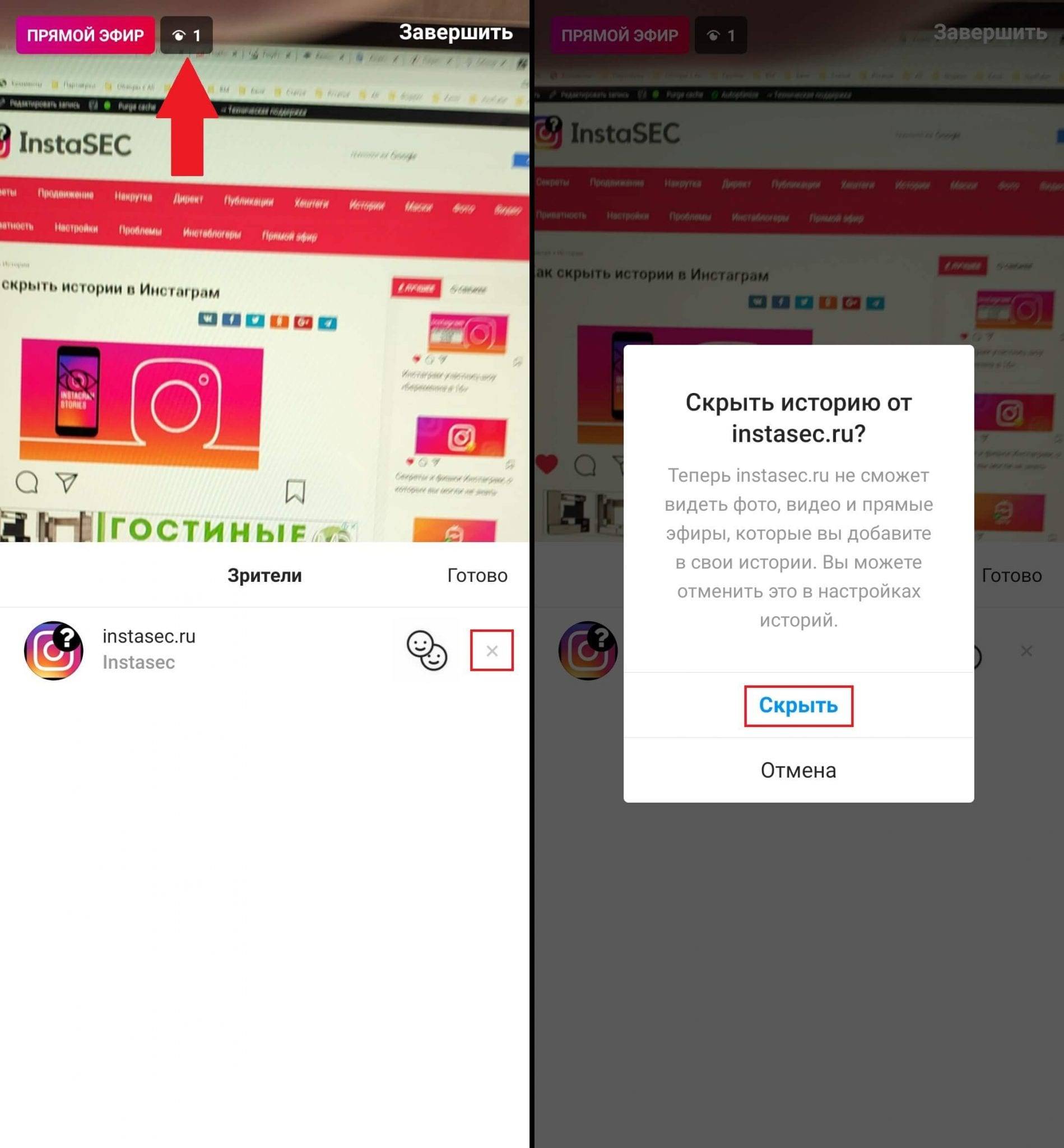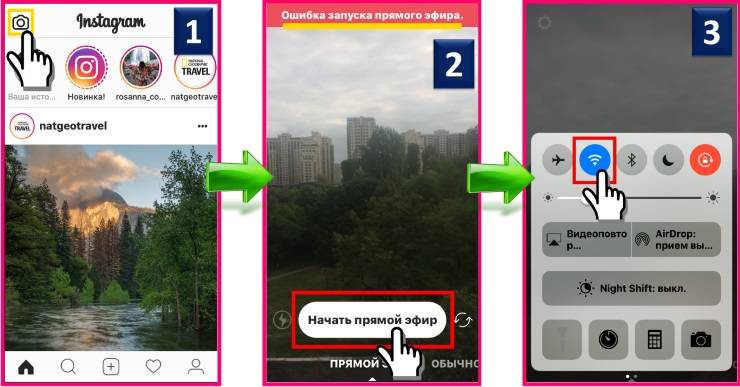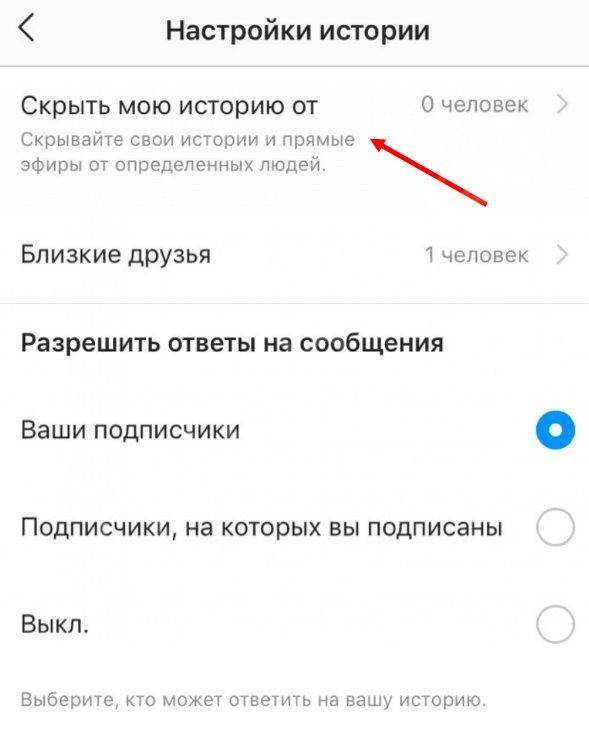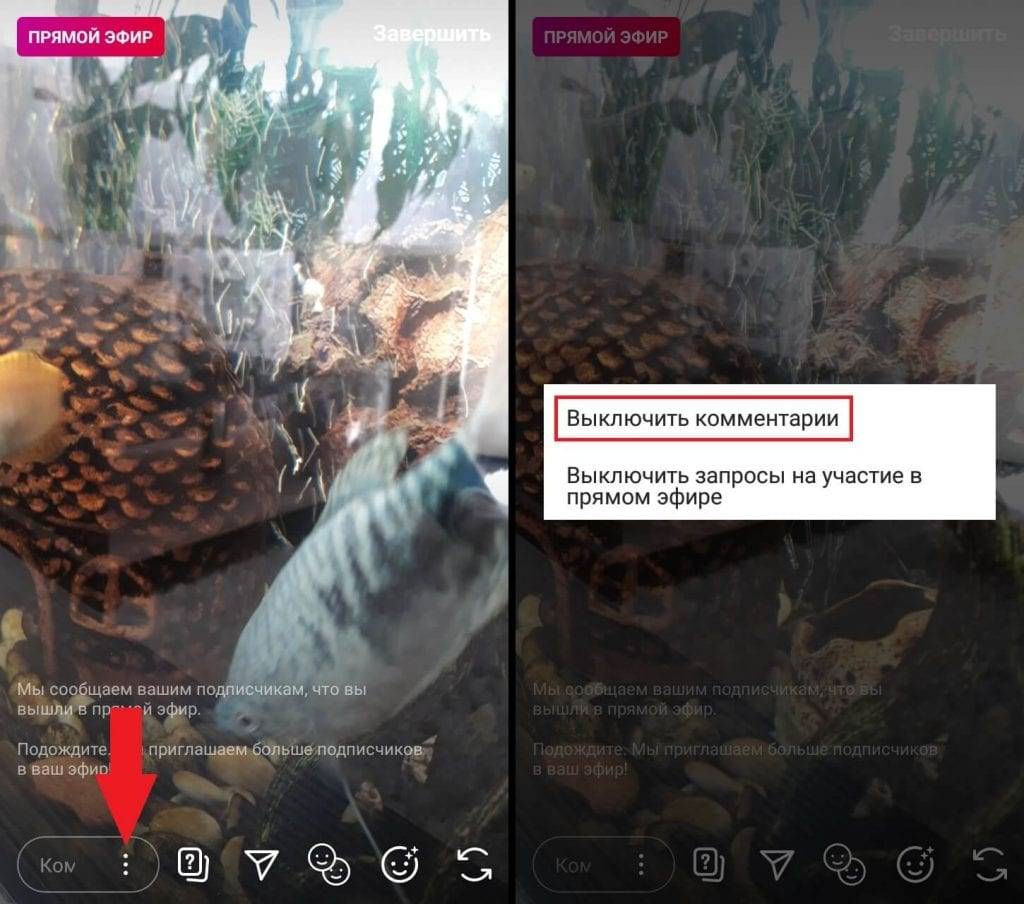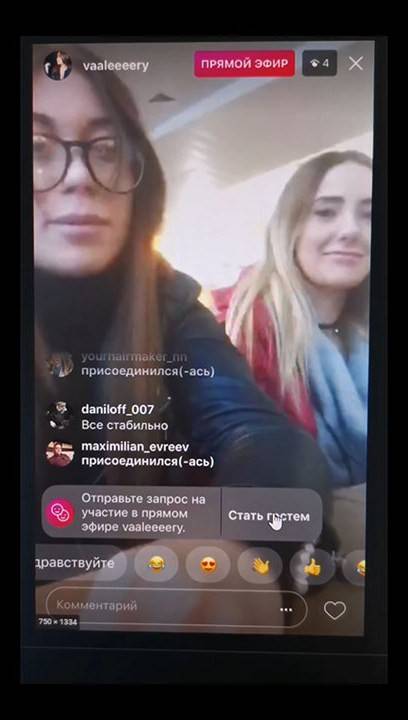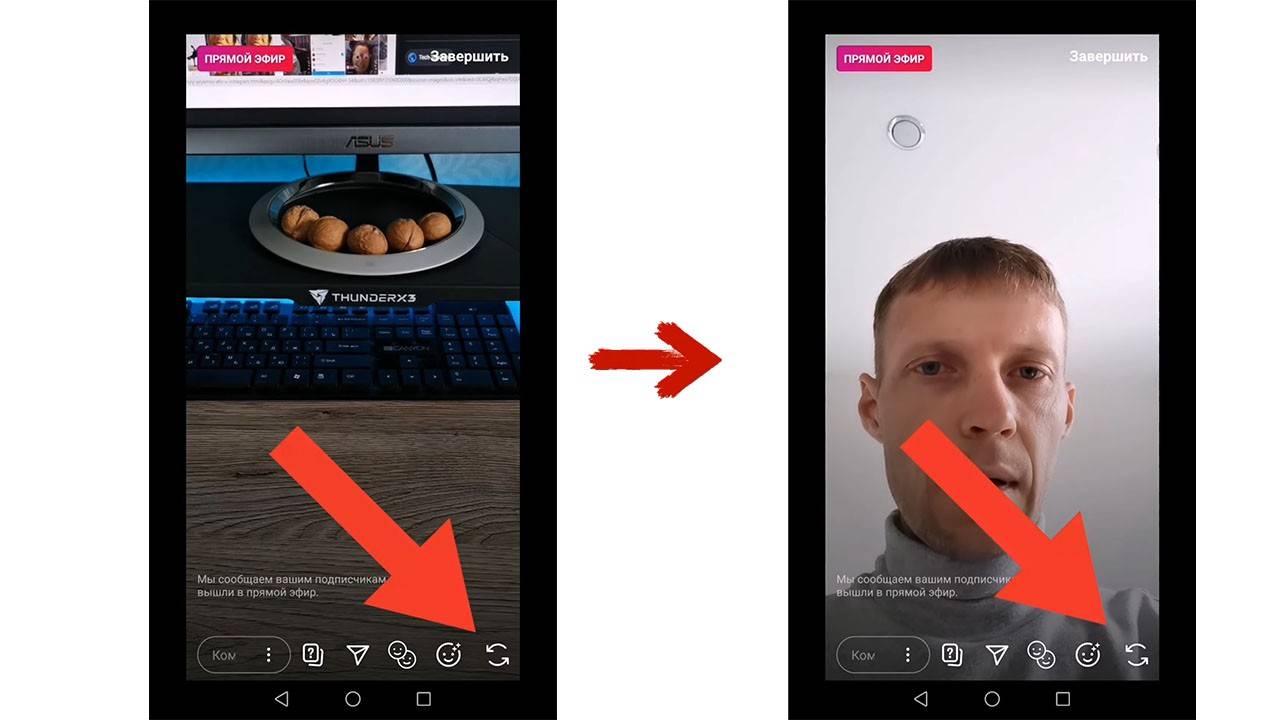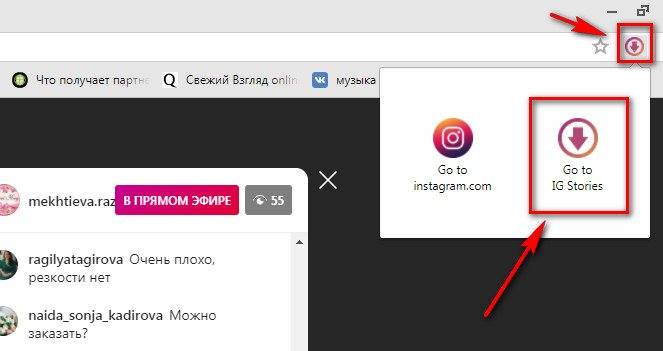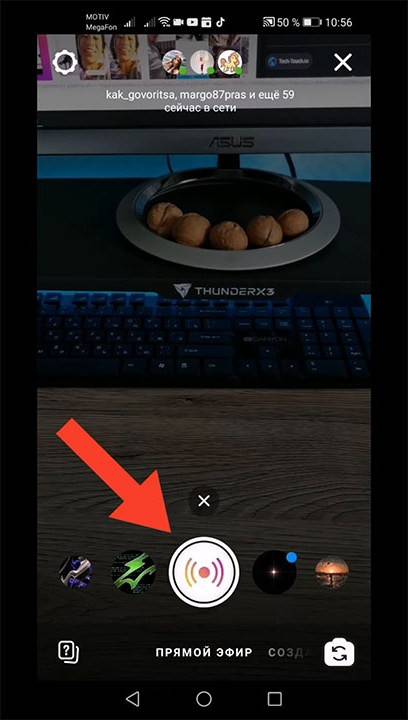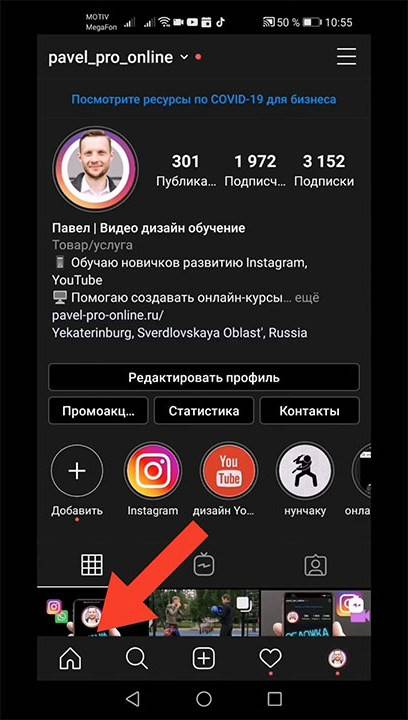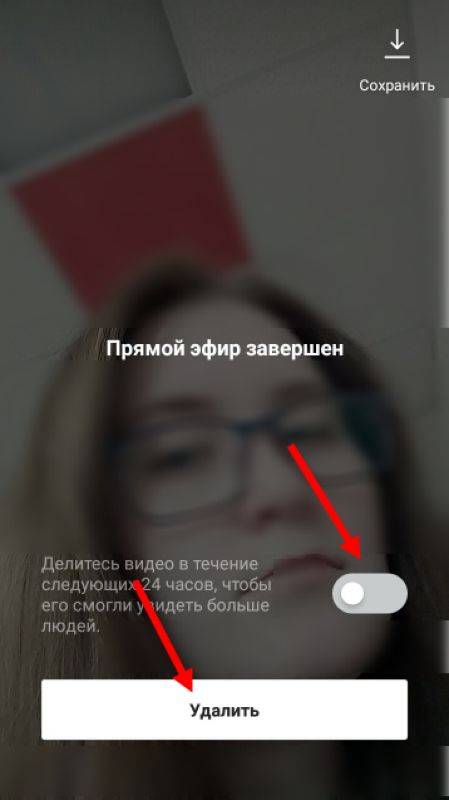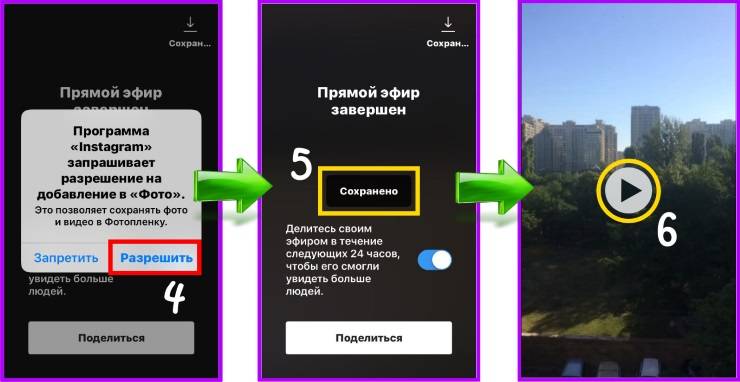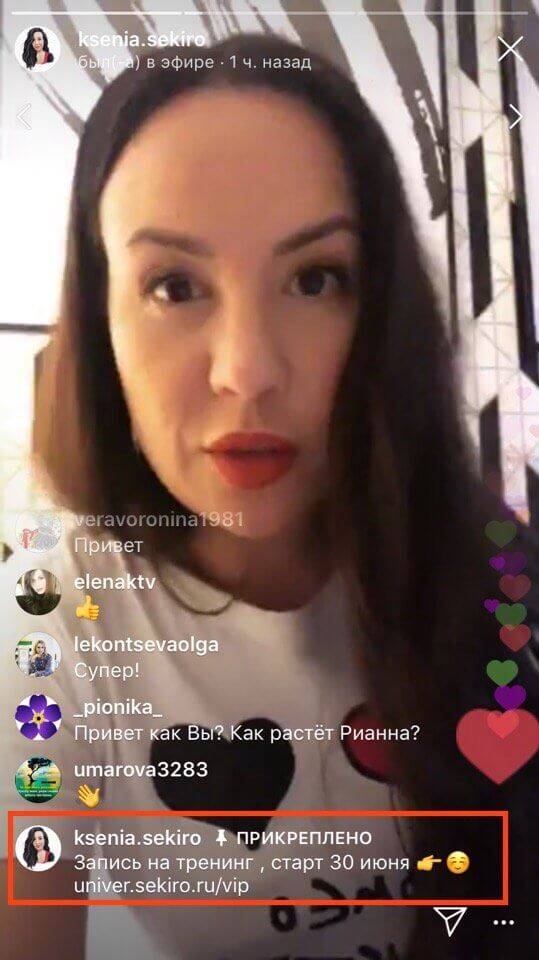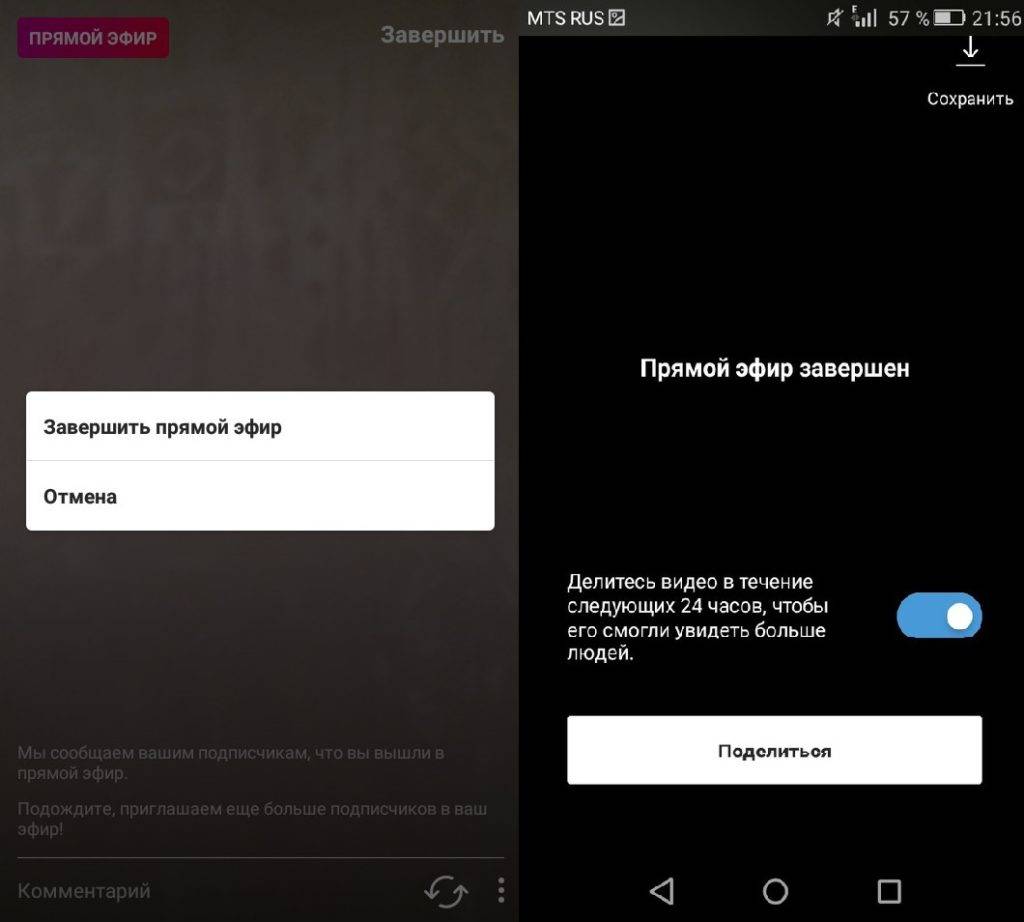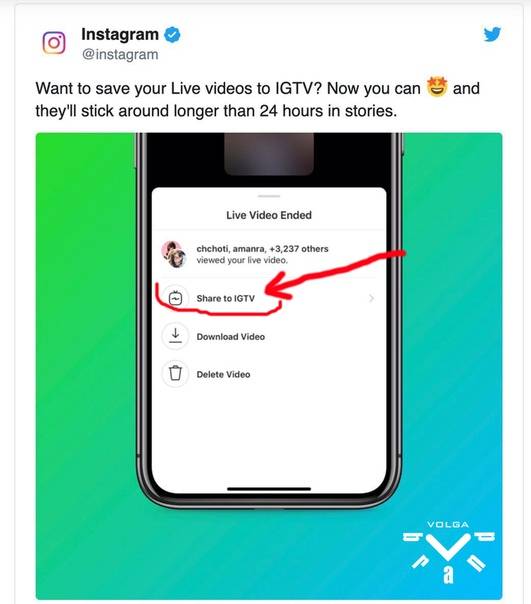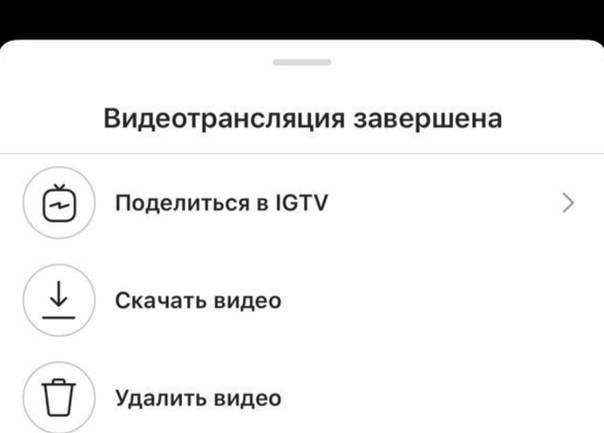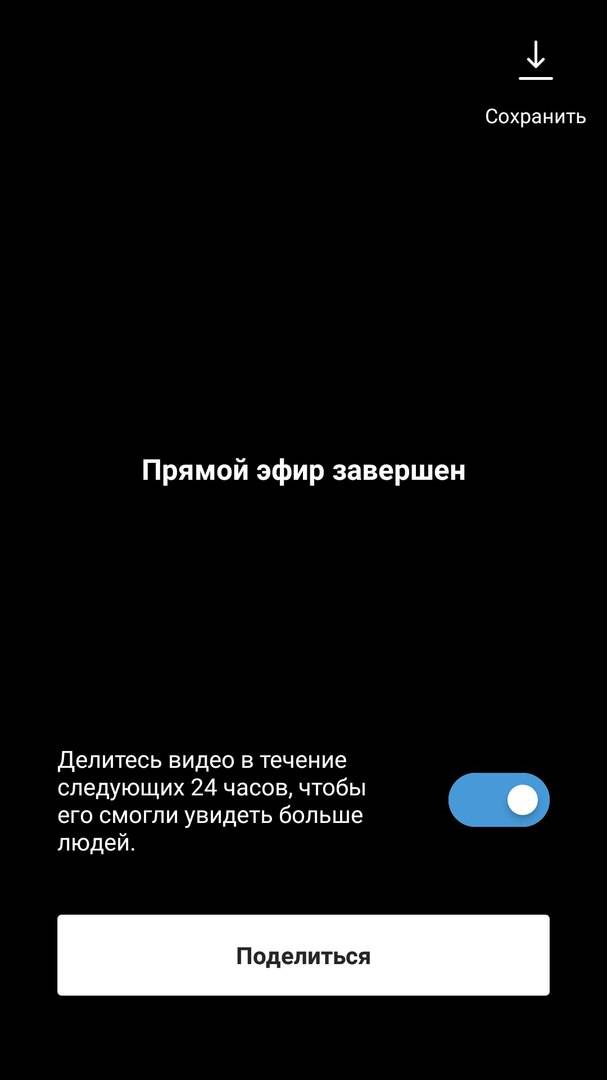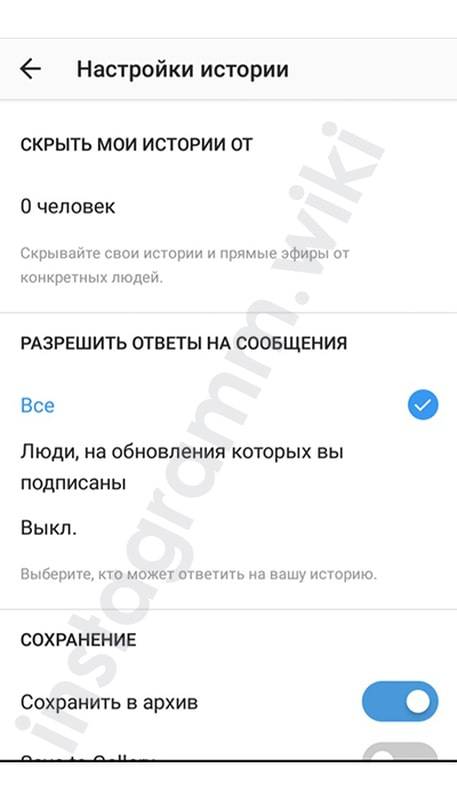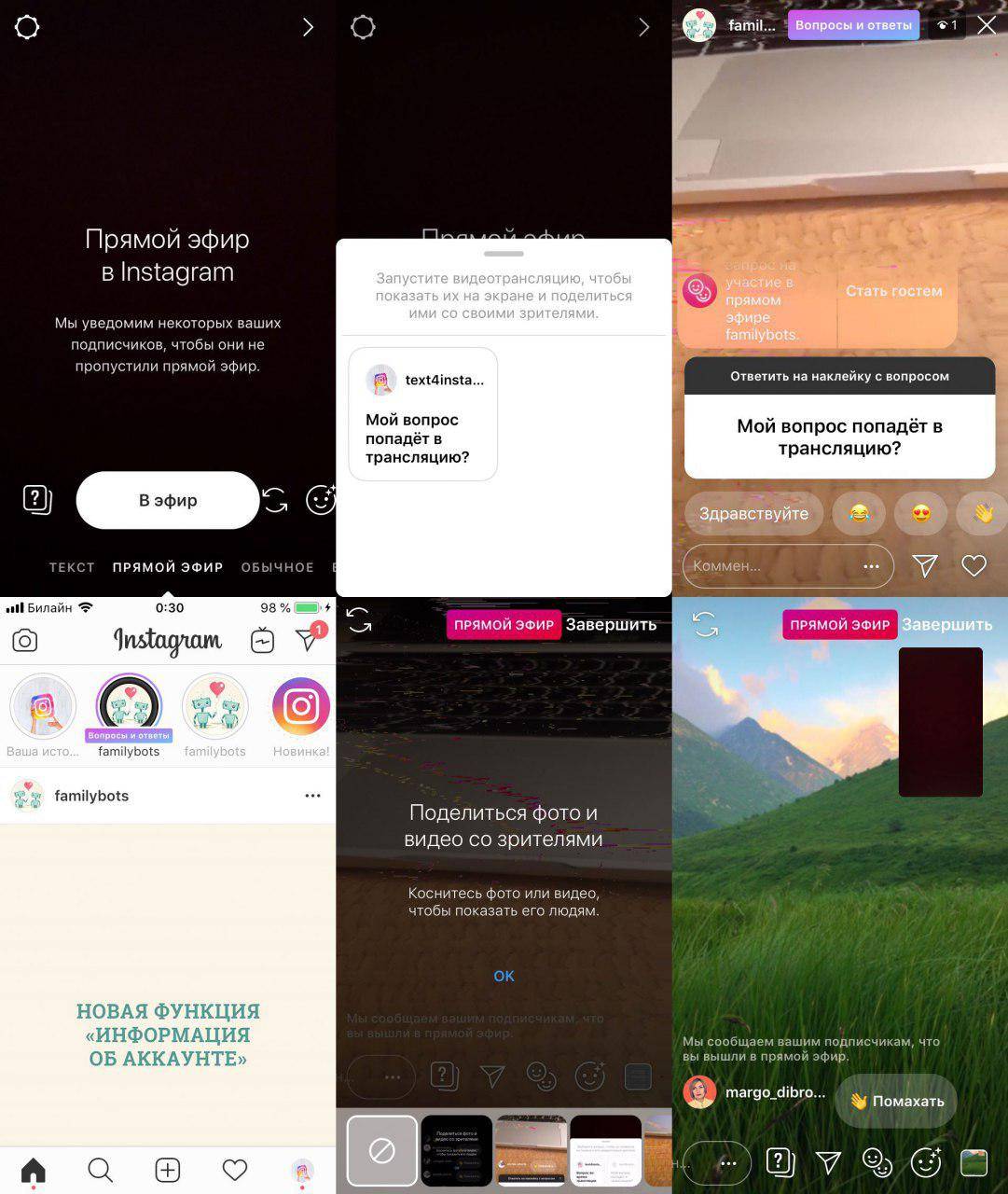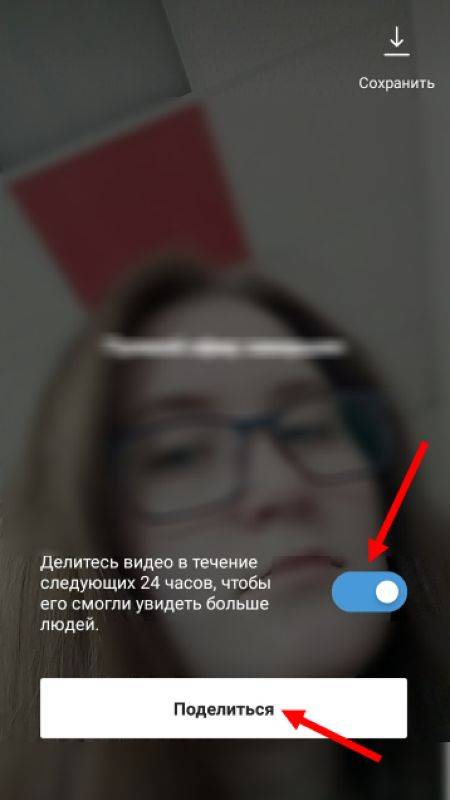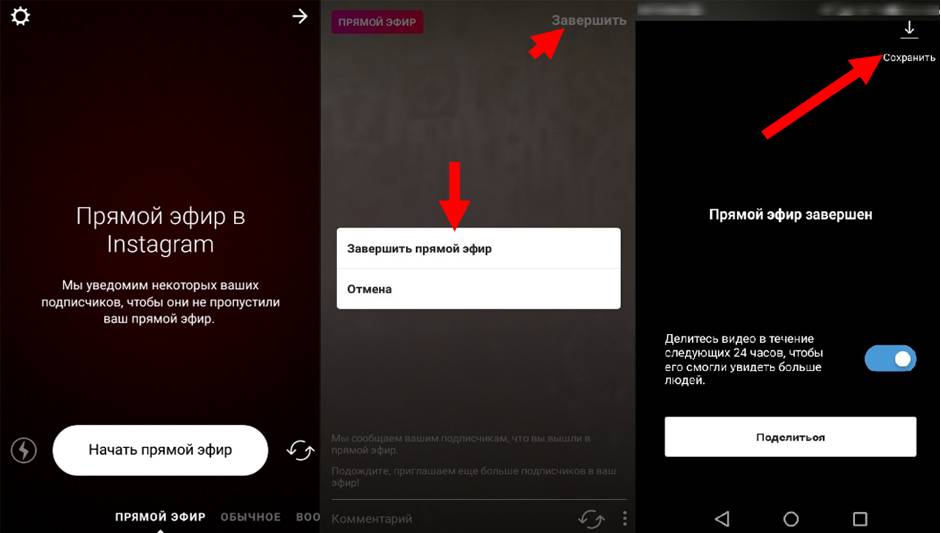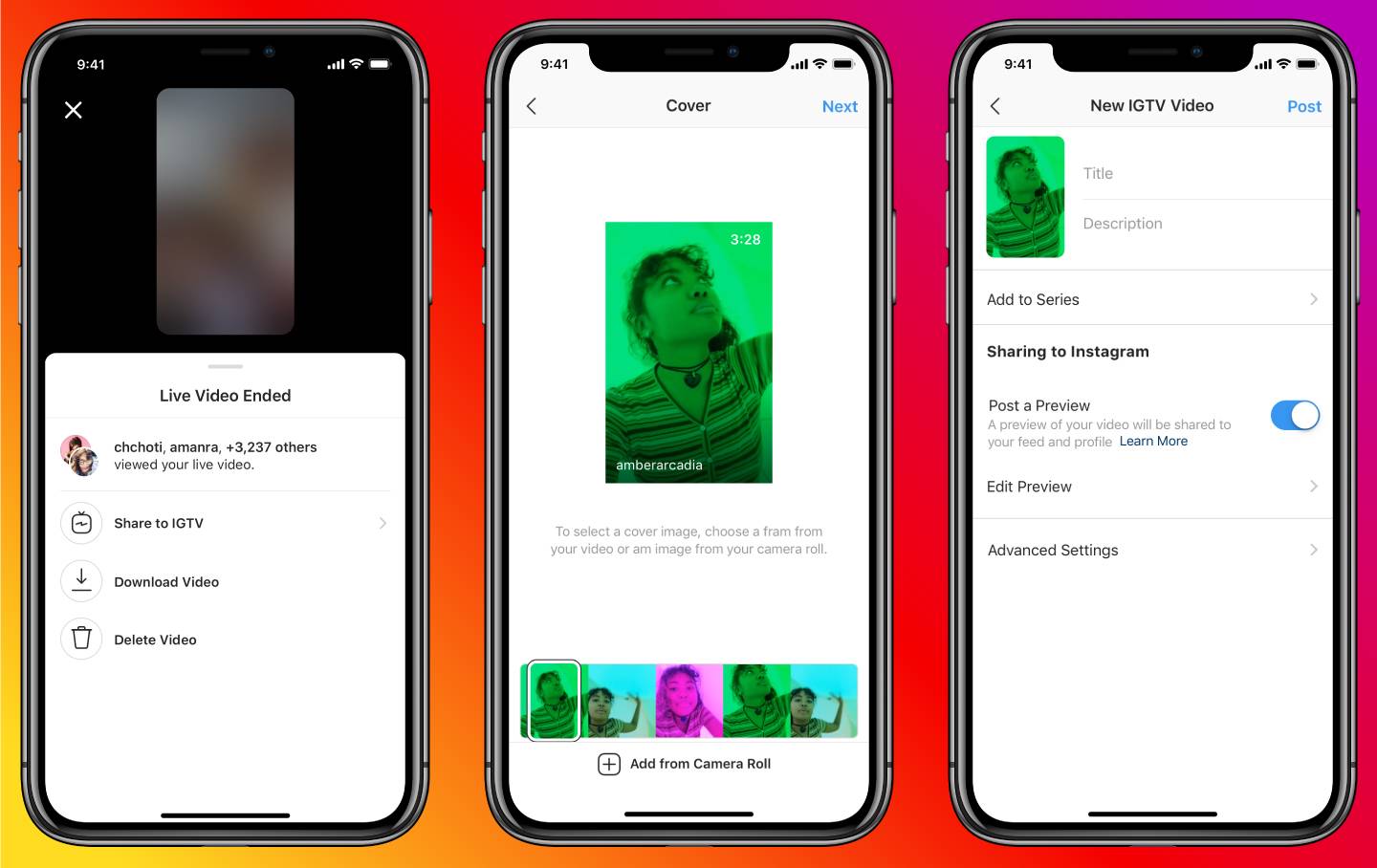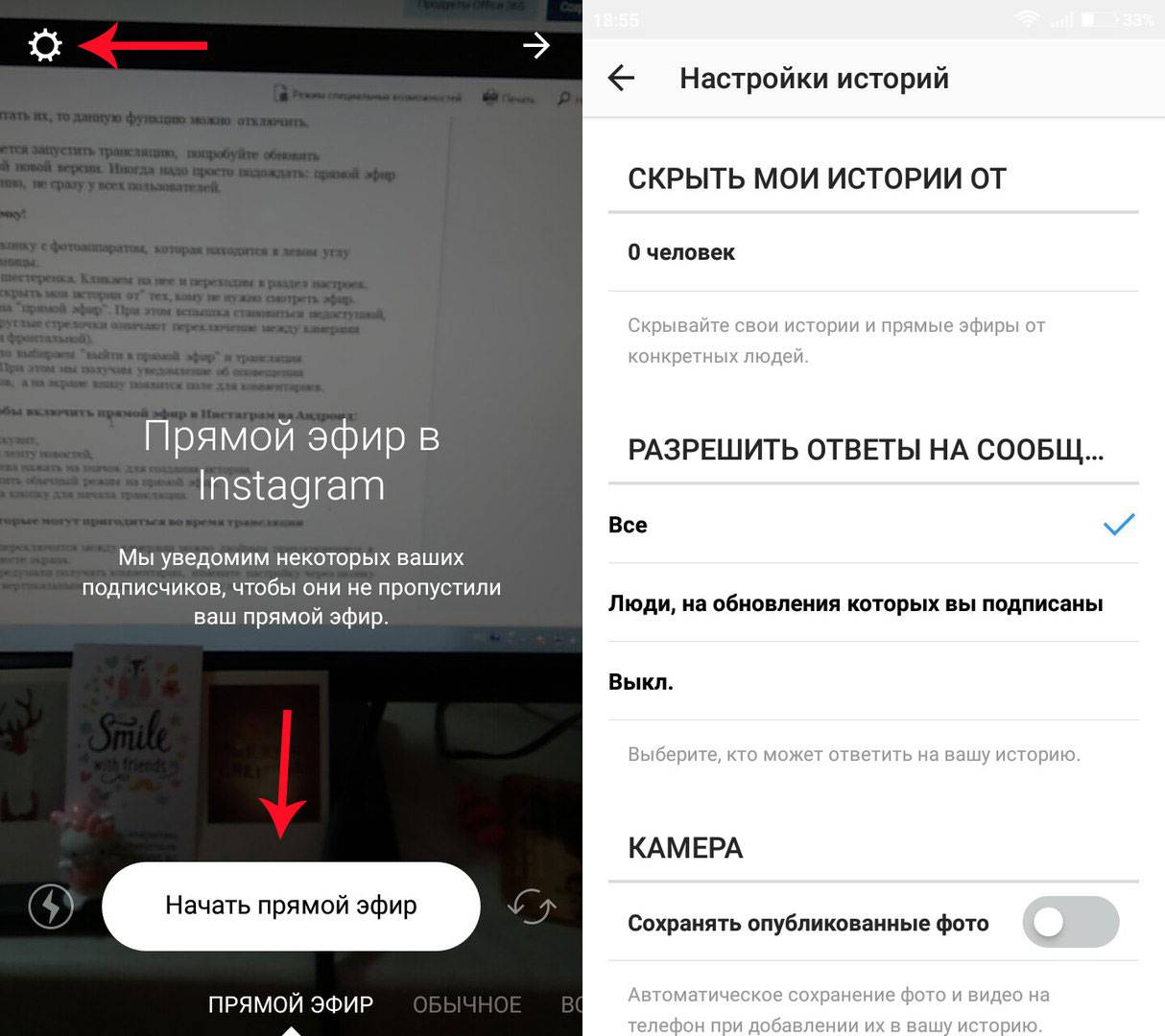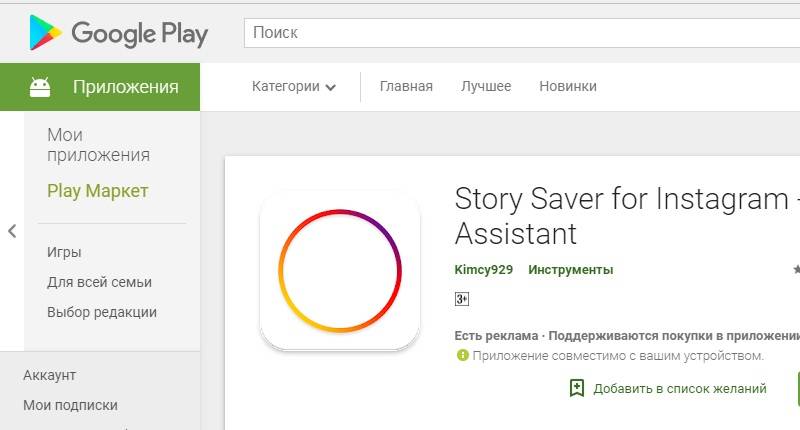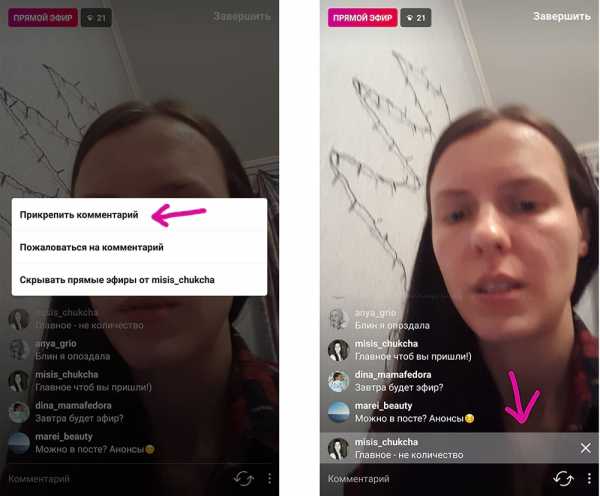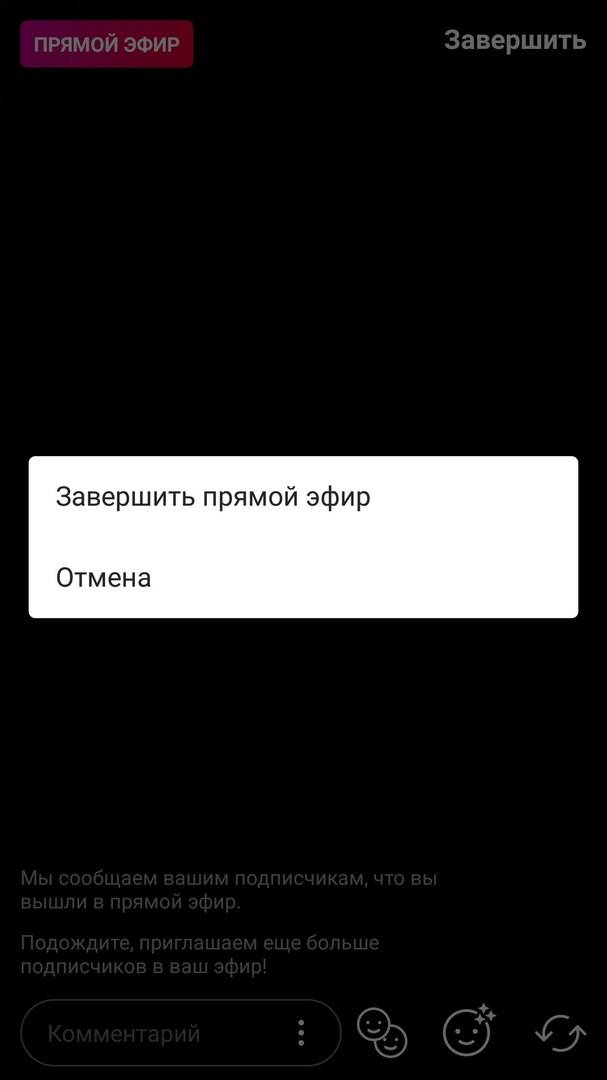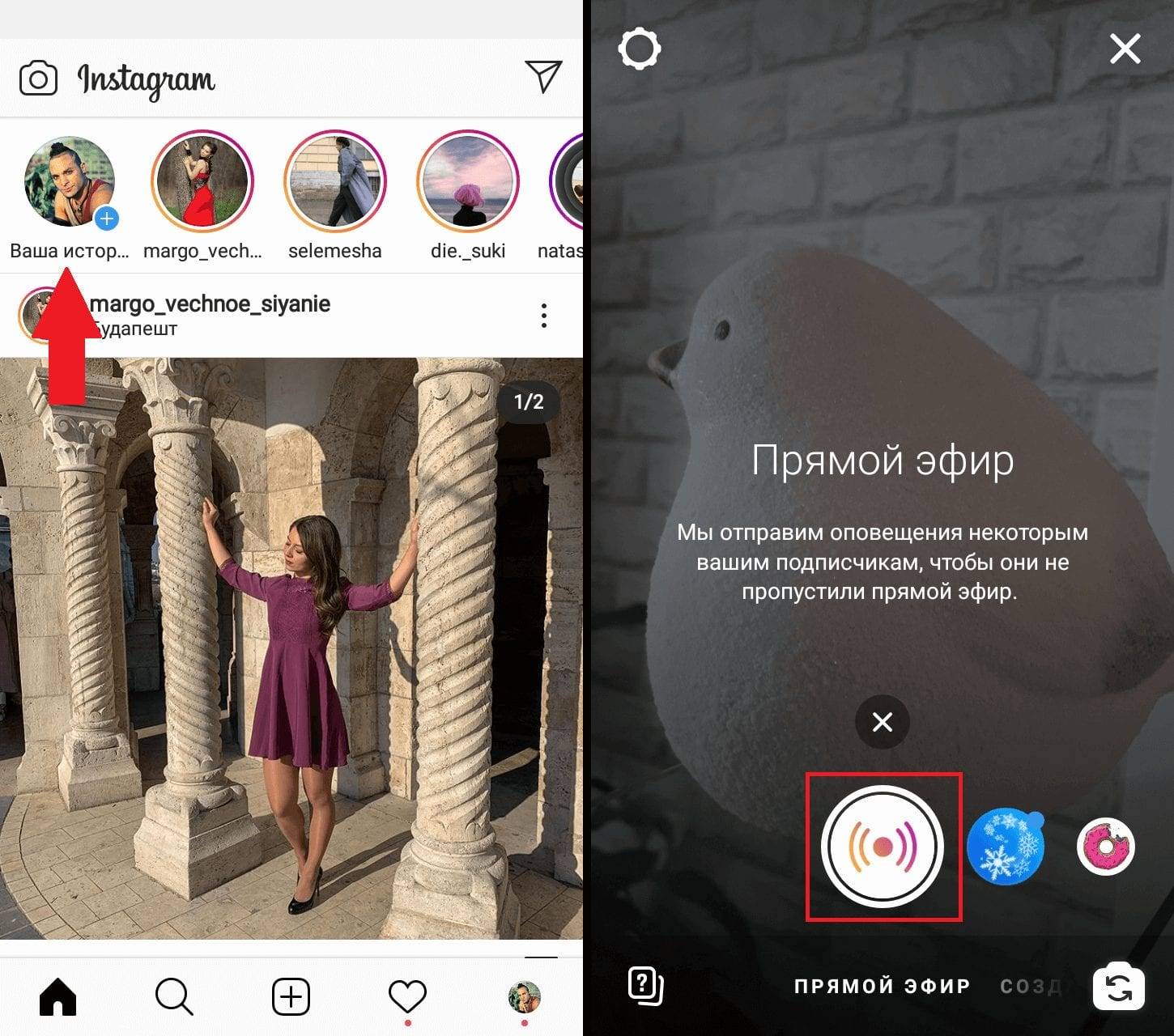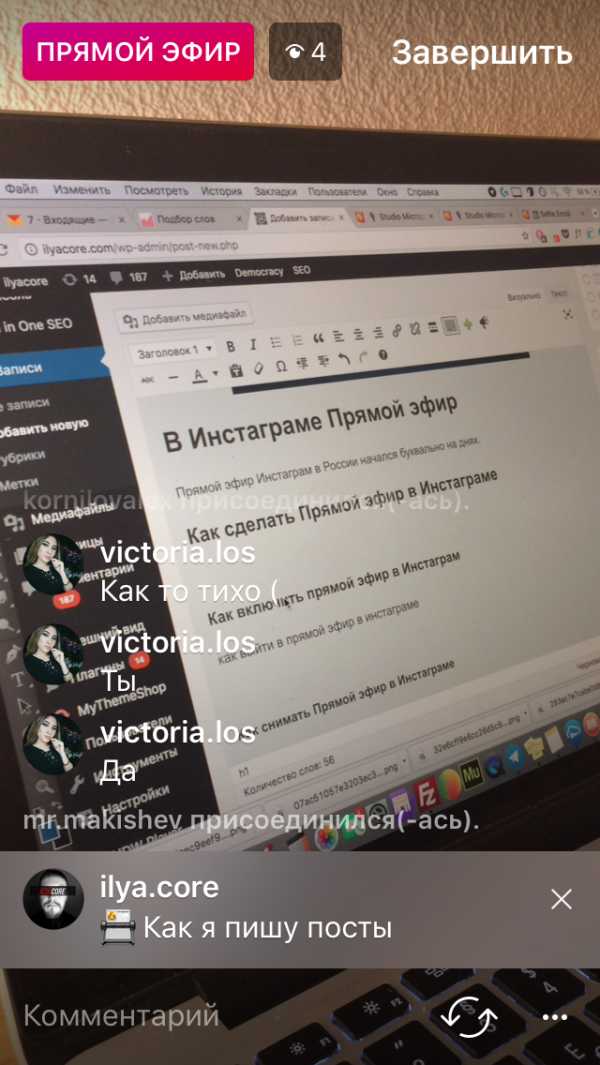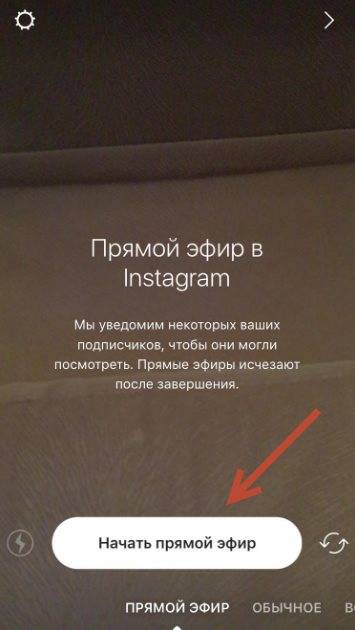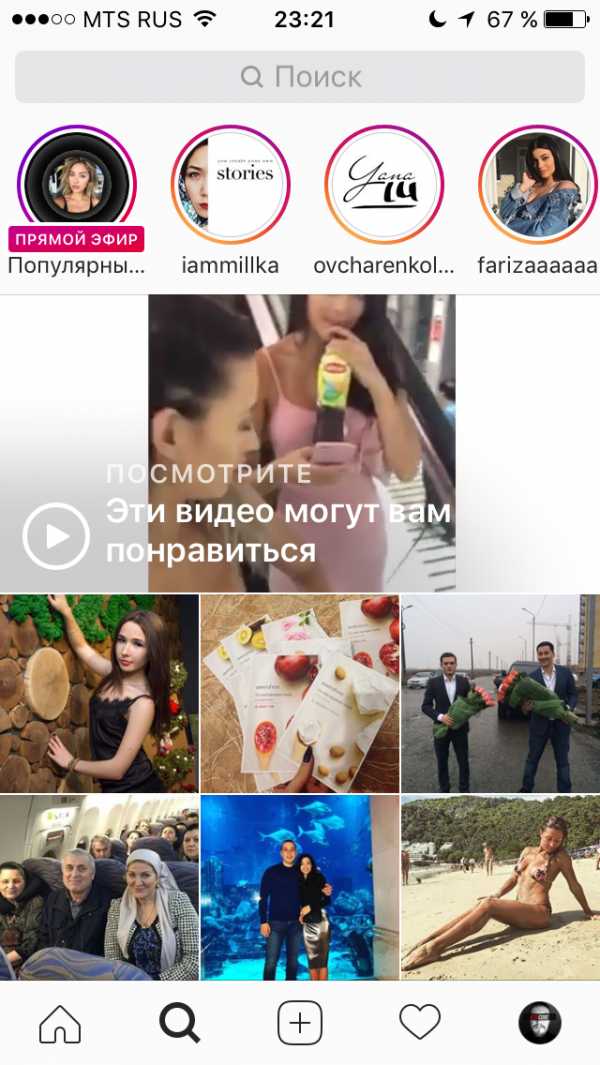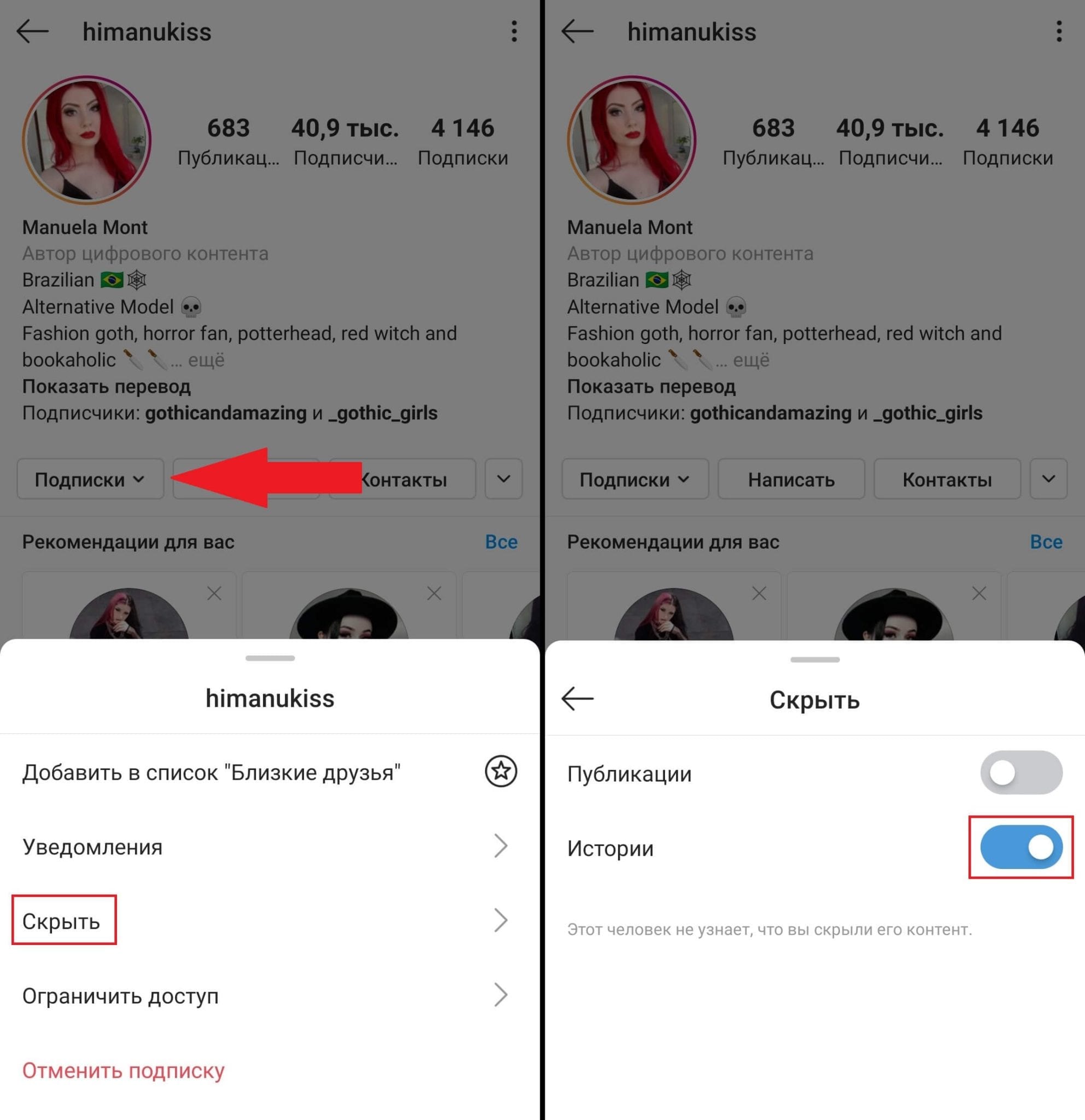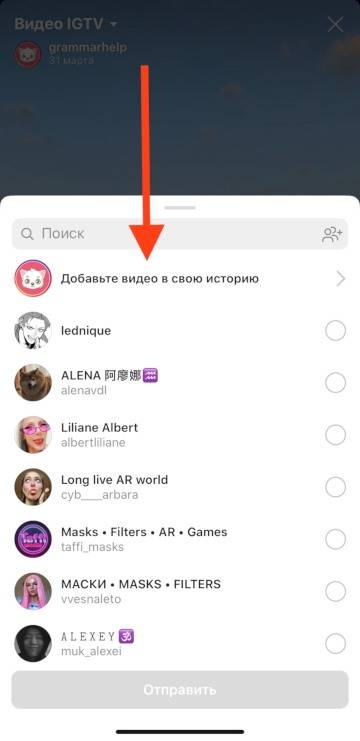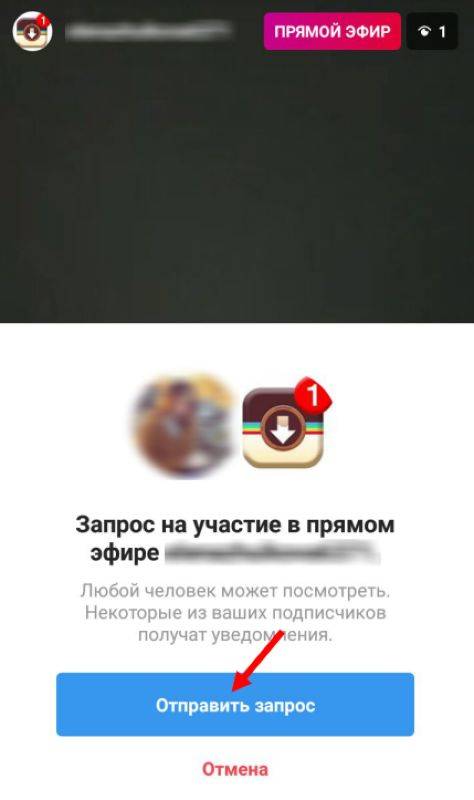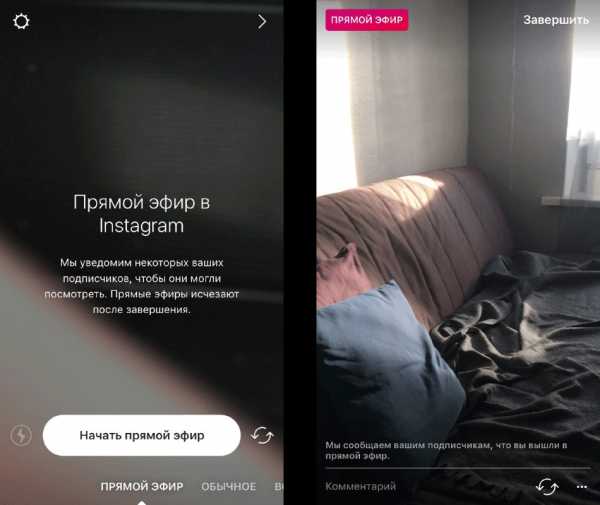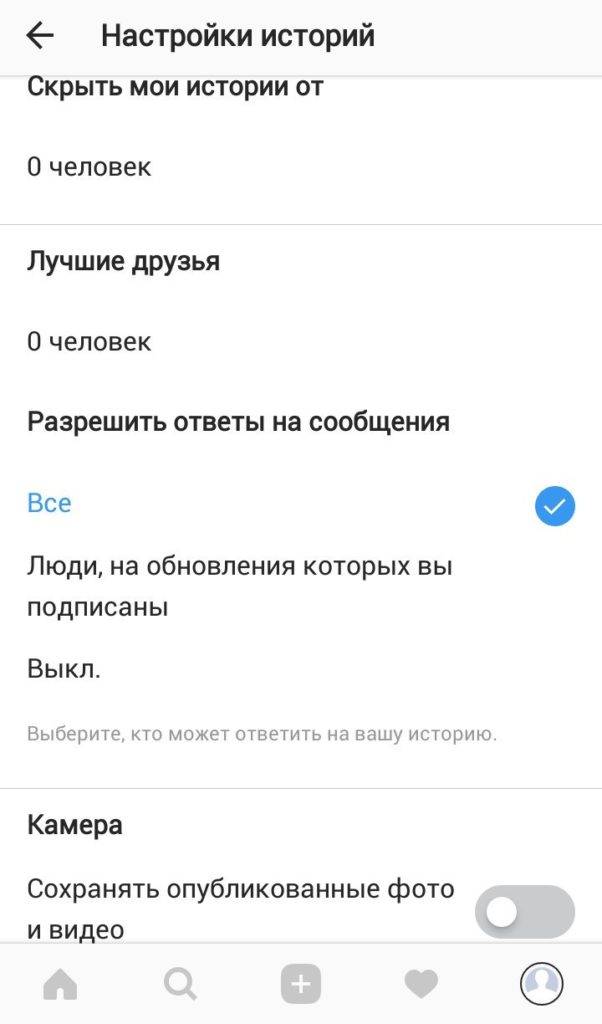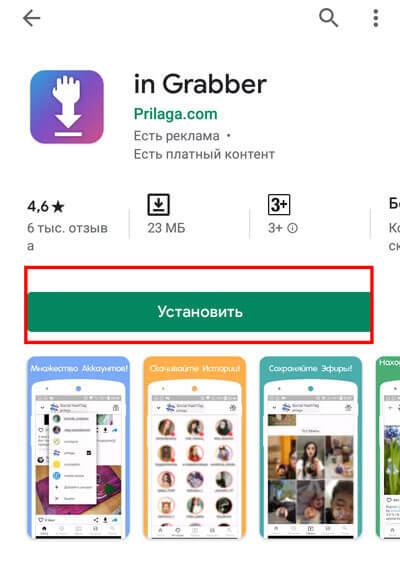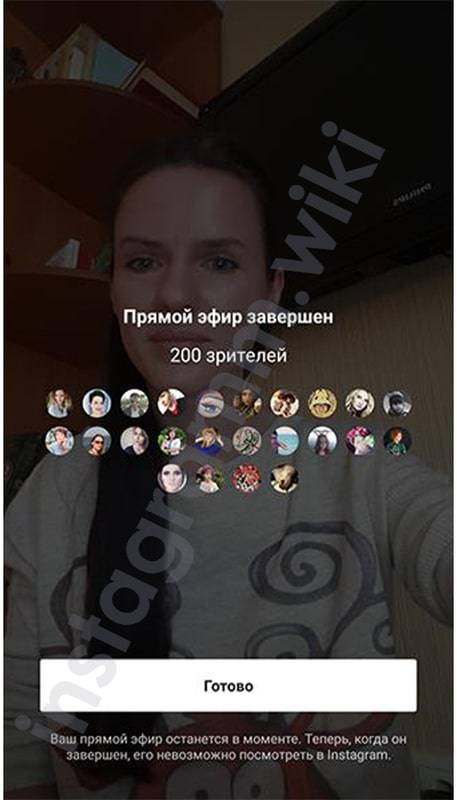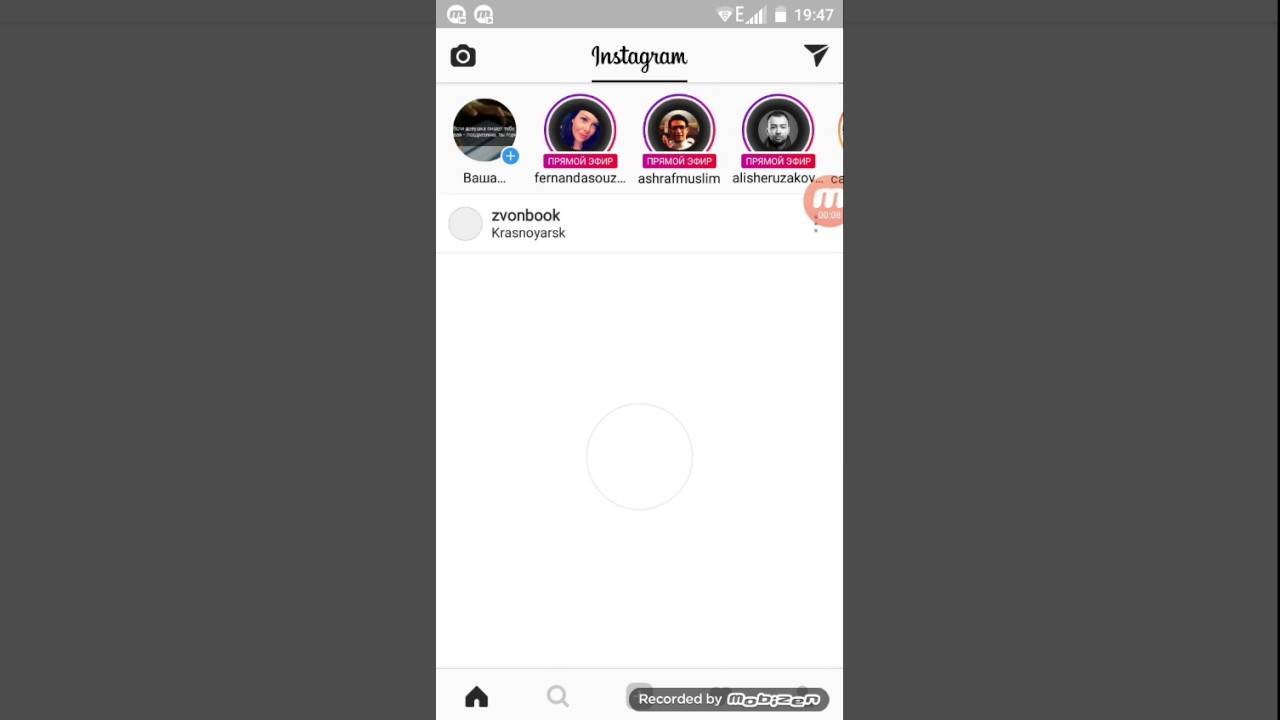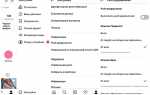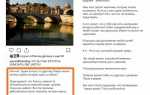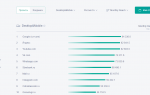Почему прямой эфир в Инстаграм сразу завершается
Завершение прямого эфира в Инстаграме сразу же после запуска видео спровоцировано следующими причинами:
- Только зарегистрировали аккаунт в социальной сети и скачали мобильное приложение на телефон. Решение – попробуйте повторить позже запуск через 15-20 минут, в большинстве случаев проблема решается сама по себе без обращения в службу технической поддержки.
- На телефоне не установлено последнее обновление. При обрывании прямого эфира попробуйте зайти в магазин приложений на устройстве и обновить программу Instagram. Желательно дать программе возможность обновляться самостоятельно при подключении к интернету через Вай-фай, так на смартфоне будет установлена актуальная работоспособная версия со всеми функциями и возможностями.
- Смартфон, на котором пытаетесь запустить показ, устарел. Для запуска прямого эфира требуется производительный гаджет. На старых смартфонах функция либо вовсе не будет доступна либо будет работать с постоянными зависаниями и сбоями.
Сколько хранится прямой эфир в Инстаграмме
Многих пользователей, которые часто проводят трансляции, интересует, как долго может храниться запись в профиле. Когда вы выходите из эфира, Инстаграм вас поставит перед выбором: удалить видео или опубликовать его в историях. Если вы выберете второй вариант, то трансляция появится в ленте на 24 часа, как и обычная сторис. Ваши подписчики смогут посмотреть ее несколько раз. Есть встроенная функция перемотки небольшими отрезками. Это достаточно удобно, когда эфир длился час. На записи будут видны все комментарии зрителей. Возможность публикации позволяет увеличить количество просмотров. Не все могут присутствовать на трансляции в режиме онлайн.
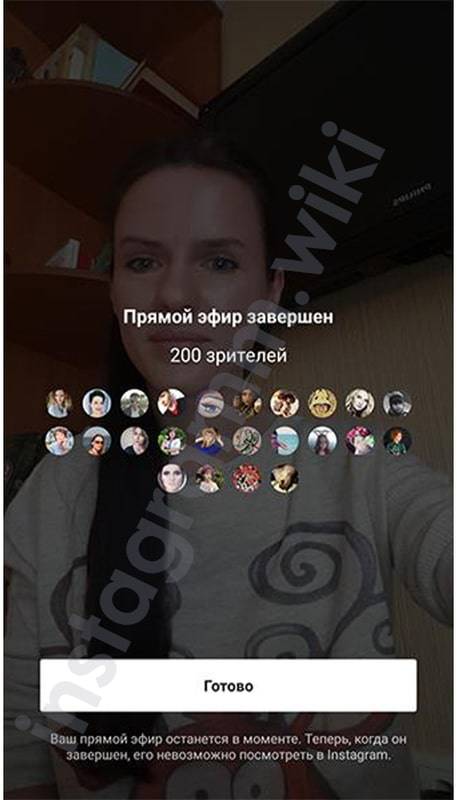
Если вы не хотите терять записанный контент, то можете сохранить эфир после завершения. Найдите на экране кнопку со стрелочкой. Видео загрузится во внутреннюю память телефона. Найдите его в галерее. Храниться ролик будет до удаления. Чтобы поделиться информацией с фолловерами, вы можете опубликовать видео в IG TV. Там временные ограничения менее строгие.
Почему не загружается прямой эфир в Инстаграме?
Жалобы, связанные с отсутствием функционирования прямых трансляций, когда не грузит прямой эфир, часто поступают от собственников продвинутых гаджетов. Чтобы понять, как самостоятельно устранить баг, необходимо понять причины сбоя. Это происходит из-за таких факторов, как:
- Человек зарегистрировал аккаунт недавно. Нужно подождать некоторое время. Постепенно встроенные функции начинают работать хорошо;
- Не было обновлено ПО. Выход в эфир доступен для крайнего варианта утилиты. В данном случае нужно обновить продукт;
- Устаревший вариант телефона. Отсутствие обновления ОС. Если действие не привело к результату, нужно обновить ОС. В противном случае придется покупать современную модель телефона.
Главные причины сбоя основаны на том, что пользователь не обновляет устройства и программы. Но не стоит забывать о сложностях и неисправностях телефонов и планшетов. Если обновления не произвели нужного результата, стоит обратиться в сервис.
Черный экран
Неполадки, связанные с невозможностью перейти в трансляцию одному или с пользователем, проявляются в виде черного экрана. Чтобы избежать этого, нужно проследить за соблюдением условий:
- На телефон должен быть установлен обновленный ресурс.
- Трафик скоростной.
- Подписка на человека, который запускает лайф.
Если данные требования соблюдены, но дисплей остается черным, придется искать иные проблемы. Можно сделать манипуляции по добавлению дополнительного функционала. Владельцы телефонов Мейзу должны понимать, что у них после запуска лайфа экран сначала черный. Через некоторое время исправляется.
Версии Instagram для ПК. Ошибки при ведении онлайн эфира
Стоит отметить, что полноценное компьютерное приложение Инстаграм доступно только для тех пользователей, которые используют Виндовс 10. Остальные юзеры вынуждены пользоваться специальными утилитами, предназначенными для входа в данную социальную сеть.
С этим и связана самая распространенная ошибка пользователей: даже те юзеры, у кого установлена «10-тка», скачивают дополнительный софт. Он, хоть и позволяет войти в Инстаграм, но ряд функций месседжера будут сильно ограничены. К списку этого софта относят приложения: Websta, Pixta, Instagrille.
Среди прочих ошибок, при ведении трансляции в Инстаграм с персонального компьютера, числятся: молчание в прямом эфире, а также неправильно настроенные камера и микрофон, не работает прямой эфир.
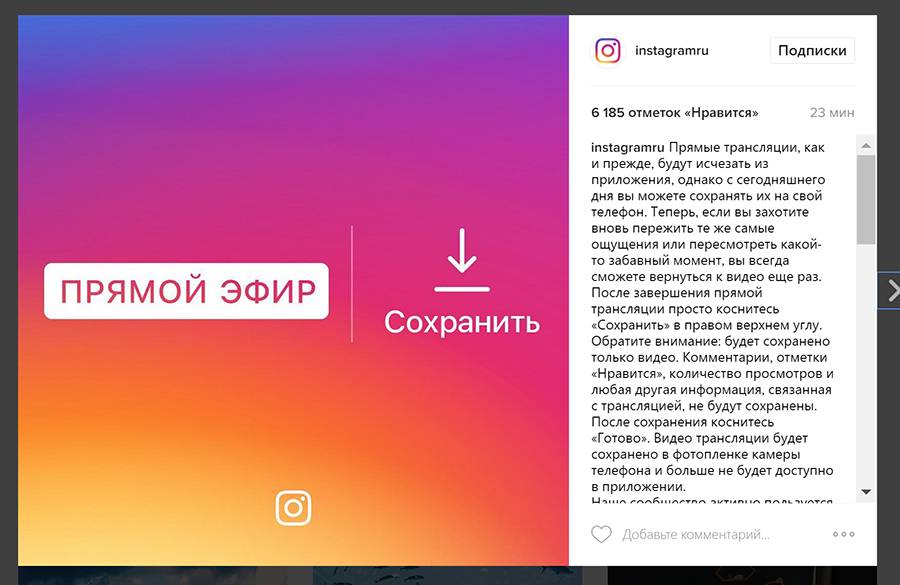
Как пользоваться IGTV в Инстаграм
- Можно обойтись и без скачивания приложения, но обязательно обновите версию Инстаграм, установленного на смартфоне. Все же удобнее будет загрузить отдельное приложение igtv.
- Заходим в скачанное приложение. Всплывающее окно предложит пройти регистрацию, указываем логин и пароль от аккаунта Инстаграм.
- Подготовительные действия закончены, теперь можно начинать осваивать igtv.
При открытии сервиса, откроется лента с роликами, перемещаться между ними можно свайпами – смахнув влево или вправо. Хотите найти видео на какую-то определенную тематику – забивайте в поиск ключевые слова, но они должны присутствовать в названии самого канала или имени профиля. Вы можете поддержать лайком или комментарием ролики друзей или отправить понравившийся материал кому-то в директ. Чтобы скрыть нижнее меню, нажмите в верхнюю часть экрана, развернуть – жмите клавишу «Обзор» в нижнем углу. Если вы решили создать собственный канал, сделать это можно так:
- Из Инстаграм. Ищем и нажимаем значок igtv в верхней части экрана (там, где значок директ).
- Из igtv: внизу экрана, правее есть шестеренка – жмем и выбираем строку «Создать канал».
И в том и в другом случае, последует короткое слайд-шоу с описанием возможностей программы. Создание канала закончено – кстати, существует ограничение по их количеству. На один профиль можно создать единственный канал. Чтобы загрузить первый ролик, нажимаем «Загрузить видео» и выбираем нужное из библиотеки, попутно называя его и придумывая описание. В описании можно разместить активную ссылку, тогда как в Инстаграм это могут сделать только профили с количеством подписчиков, превышающим 10 тыс. Обложку для ролика тоже можно выбрать самому, непосредственно из кадров, или загрузив картинку.

После загрузки, видео отобразится на канале и в разделе сторис в Инстаграм. Если решите удалить его, запустите и разверните. Нажмите на троеточие внизу экрана, в открывшемся меню ищите опцию «Удалить». Видимость вашего канала для остальных пользователей соцсети зависит от настроек профиля.
- Закрытый профиль позволяет просматривать ваши ролики только подтвержденным подписчикам.
- Открытый профиль означает, что видео канала может увидеть любой человек, даже незарегистрированный в Инстаграм.
- Хотите, чтобы подписчик не мог видеть ваш профиль? Просто воспользуйтесь функцией «Заблокировать».
Теперь вы знаете все о приложении igtv и как им пользоваться. Скачивайте и пробуйте себя в роли режиссера или наблюдайте за видео-шедеврами, которые выкладывают люди со всего мира.
Совместная прямая трансляция
Совместный прямой эфир или двойная прямая трансляция позволяет вести эфир вдвоем. Зрители видят разделенное на две части окно, в каждой половине видно два человека, которые ведут трансляцию. Также здесь можно ставить лайки (в двух частях разделенного экрана), а еще писать сообщения в два чата в разных окнах.
Итак, как сделать двойную трансляцию в Инстаграм? Для этого в правом верхнем углу рабочего интерфейса программы потребуется отыскать и нажать иконку с изображением камеры. После, нужно свайпнуть вправо, нажать на кнопку «Прямой эфир» и подтвердить действие, нажав на виртуальную клавишу белого цвета: «начать прямой эфир».
Следующим действием можно позвать друга в прямой эфир Инстаграм. Для этого необходимо, чтобы он подключился к прямой трансляции в качестве зрителя, а после он должен нажать на кнопку: «Отправьте запрос на участие в прямом эфире — Стать гостем». После одобрения заявки ведущим эфира у «постучавшегося» в «соведущие» пользователя появляется возможность ведения трансляции, у зрителей разделяется экран на две части, а аватарка ведущих эфир юзеров также окажется сдвоенной.
Не работает прямая видеотрансляция: причины
В последнее время все чаще от владельцев мобильных устройств (айфоны и другие ультрасовременные гаджеты, компьютеры) поступают сообщения о проблемах с новой функцией, не работает прямой эфир в Инстаграм. Само дополнение работает и, причем весьма эффективно, но начать прямой эфир в Инстаграм не удается. Разработчики указывают, что ответом на интересующий вопрос, почему нет прямого эфира в Инстаграме, может быть одна из трех причин:
- Созданный аккаунт сравнительно молодой. Вы решили создать совершенно новый профиль, поэтому придется подождать некоторое время, чтобы все доступные функции Инстаграм смогли полноценно работать.
- Ваше приложение немного устарело. Такая проблема может быть решена через обновление. Следует знать, что успевшая стать популярной функция прямого эфира доступна только после последнего обновления самого приложения. Таким образом, чтобы вышеуказанное обновление выполняло свое предназначение, необходимо просто дать приложению обновиться.
- Ваше мобильное устройство устарело. Если два вышеперечисленных пункта не помогли устранить проблему, то велика вероятность того, что ваше мобильное устройство просто не поддерживает данную функцию дополнения. Самые новые программки поддерживаются только на более современных новейших устройствах. Желательно предварительно проверить, все ли функции корректно работают на вашем телефоне, возможно причина в системном сбое. Но, как правило, причина проблемы с телеэфиром кроется в выше указанных моментах.
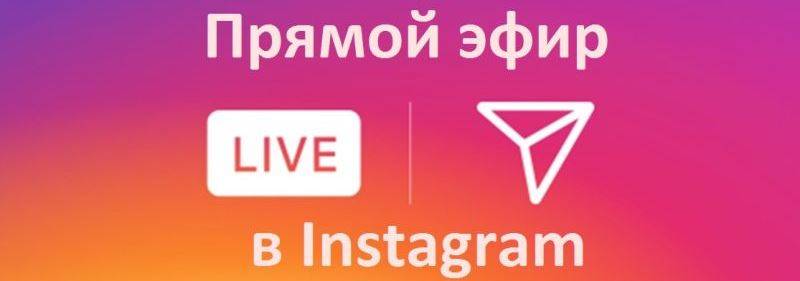
Не работает прямой эфир Инстаграм

Чтобы понять, что делать, если нет прямого эфира в Инстаграме, следует последовательно проверить все указанные выше вероятные причины затруднений.
Начать следует с актуальности установленной версии фотосети Instagram. Для этого потребуется:
- перейти в магазин приложений;
- найти в имеющемся перечне фотосеть;
- открыть описание программы;
- найти в предложенных вариантах действий пункт, связанный с проверкой обновлений;
- при необходимости получить последнюю версию.
Необходимо отметить, что тут же стоит скачивать фотосеть, если понадобится её переустановка. Разобраться, что делать, чтобы скачать, установить или обновить программу, несложно. С данной задачей справится практически любой, даже наиболее неподготовленный пользователь.
Зачем мне Инстаграм
Из описанных выше возможностей можно сделать выводы, для чего нужна данная соцсеть. Раскроем подробнее цели и задачи аккаунта в Instagram.
Общение с друзьями
Это самая первая и очевидная потребность современного человека. Многие уезжают из своих городов, после школы и института едут на работу, ищут свое место в жизни. Социальные сети помогают найти своих друзей и поддерживать общение на расстоянии. Когда мы выкладываем фото и видео из своей повседневной жизни, наши знакомые видят их, комментируют, обсуждают. Это значительно интереснее, чем стандартные сообщения типа «Привет, как дела?»
Вам совсем не обязательно подписываться на незнакомых людей и свой профиль вы можете легко закрыть от посторонних, оставив доступ к фотографиям только друзьям и близким людям. Остальные увидят лишь фото профиля и краткую информацию о вас. Пример закрытого профиля на скриншоте.
Получение полезной информации
Инстаграм позволяет подписываться на интересные страницы и следить за их новостями. К примеру, вы можете ежедневно получать информацию по разным темам:
- здоровье;
- воспитание детей и их развитие;
- психология;
- самореализация и мотивация;
- путешествия и страны;
- товары, услуги и акции разных компаний.
Отслеживание новостей
Хотите быть в курсе последних событий и любите следить за жизнью звезд? И здесь вам поможет эта социальная сеть. Большинство знаменитостей создали и регулярно ведут свои аккаунты. Это помогает им общаться с фанатами, поднимать свой рейтинг, получать обратную связь от своих поклонников
Когда подписываетесь на своего кумира, обратите внимание, чтобы страница была подтверждена. А то есть немало желающих нажиться на чужой славе
Вот такая синяя «птичка» рядом с никнеймом говорит о том, что аккаунт действительно принадлежит этому человеку.
Знакомства
Интернет-знакомства уже перестали быть диковинкой. Для людей с ограниченным кругом общения в офлайне, стеснительных или постоянно загруженных работой, это хороший способ найти друзей и свою любовь. В этом смысле данная социальная сеть лучше многих сайтов знакомств. Здесь можно видеть человека почти как в реальной жизни благодаря небольшим видео в Сторис, свежим фото и подписям к ним.
Хранение историй
Если вы любите делать фотографии, хранить их в альбоме, подписывать, оставлять на память и периодически пересматривать, то Instagram может послужить вам большим онлайн-альбомом. Размещать и подписывать снимки очень легко, на это нужно всего 2 – 3 минуты, а память останется на долгие годы.
Заработок на рекламе
Когда вы делитесь красивыми снимками и интересными, полезными записями, то ваша аудитория постепенно растет. Кроме того, у подписчиков возникает ощущение, что они лично знакомы с вами. Они доверяют вашему мнению, поэтому реклама товара или услуги воспринимается как дружеский совет.
Такие аккаунты очень ценны для рекламодателей, они готовы платить за то, что вы порекомендуете их продукт своим фолловерам. Объектом рекламы может выступать также подписка на страницу в социальной сети.
Вот пример рекламного поста.
Узнайте подробнее о том, как раскрутить страницу в Инстаграме и, возможно, у вас получится заработать на этом приличную прибавку к зарплате.
Продажа товаров и услуг
Компании и частные предприниматели создают свою страничку в социальной сети для продажи товаров и услуг. Особенно это удобно для начинающих бизнесменов. Например, вы решили продавать свой обучающий курс, вязаные вещи, открытки ручной работы, торты на заказ или что-то еще. Инстаграм – хорошая площадка для старта и развития бизнеса. Вот пример такого аккаунта. Совсем не трудно догадаться, что здесь продают.
Есть много примеров того, как простые домохозяйки ведут успешную предпринимательскую деятельность в этой социальной сети. Все, что нужно – это интересный продукт, красивые фото, постоянная связь с потенциальными покупателями и реклама.
Инструкция для смартфонов
Обновите приложение, чтобы трансляции работали без перебоев. Сделать это можно с помощью команды Обновить в Маркете приложений: App Store для Айфон и Play Маркет для устройств Андроид.
После установки, авторизуйтесь и следуйте инструкции ниже.
О том, как записать трансляцию поговорим в другой статье.
Смотреть прямой эфир в Инстаграм с телефона:
- На стартовом экране Инстаграм (лента публикаций) найдите строку сторис – ряд круглых миниатюр профилей, на которых вы подписаны.
- Найдите кружок, который не только обведен яркой рамкой, но и имеет значок «прямой эфир» внизу.
- Коснитесь его.
- Чтобы написать комментарий, нажмите на поле внизу, впишите текст и коснитесь Опубликовать.
- Отправьте смайлик: выберите его в строке и нажмите.
- Поставьте лайк: коснитесь сердечка в нижнем правом углу.
Чтобы выйти: на Андроид – коснитесь стрелочки возвращения внизу или проведите по экрану сверху-вниз, на Айфон нажмите крестик в правом верхнем углу или потяните окно вниз.
Как посмотреть прямую трансляцию в Инстаграме пользователя, которого нет в подписках:
Внизу нажмите на значок лупы.
В строку вверху впишите ник пользователя.
- Выберите нужного из списка.
- Коснитесь миниатюры профиля. Она должна быть обведена рамкой и иметь значок внизу, если идет эфир.
- Повторите пункты 4-7 первой инструкции.
Если ведущий, после окончания вещания сохранил запись в ленте сторис – то ее можно посмотреть.
Взгляните, как перемотать прямой эфир, вам будет полезно.
Как посмотреть прямой эфир в Инстаграмме, который закончился:
- Коснитесь сохраненной трансляции в ленте сторис на главном экране. Прошедшее включение имеет значок плей внизу.
- Если вы не подписаны на пользователя: найдите его в поиске, как во второй инструкции.
- Коснитесь его фото профиля, чтобы посмотреть.
Включения можно смотреть и с ПК, как это сделать читайте во второй главе.
Черный экран
Неполадки, связанные с невозможностью перейти в трансляцию одному или с пользователем, проявляются в виде черного экрана. Чтобы избежать этого, нужно проследить за соблюдением условий:
- На телефон должен быть установлен обновленный ресурс.
- Трафик скоростной.
- Подписка на человека, который запускает лайф.
Если данные требования соблюдены, но дисплей остается черным, придется искать иные проблемы. Можно сделать манипуляции по добавлению дополнительного функционала. Владельцы телефонов Мейзу должны понимать, что у них после запуска лайфа экран сначала черный. Через некоторое время исправляется.
Отсутствует видеотрансляция Instagram

Владельцам недавно созданных учётных записей не стоит переживать раньше времени. Иногда наличие сложностей прямо связано с возрастом используемого профиля. В таких случаях стоит просто немного подождать. Обычно это помогает решить проблему.
Иногда трудности связаны с системными сбоями. Удобным, но неэффективным способом решения подобных неприятностей является банальная перезагрузка телефона. Но обычно тем, кто хочет пользоваться прямым эфиром, но не может выяснить, как поступить, если его нет, приходится ждать автоматического исчезновения проблем.
В крайнем случае, если требуется срочно пообщаться с подписчиками, можно попытаться использовать иной смартфон. Но подобный подход не поможет, если затруднения связаны с аккаунтом. Он избавит от сложностей лишь в случаях, когда неприятности связаны с мобильным.
Не работает прямой эфир в Инстаграме
Интересует, по какой причине не работает прямой эфир в инстаграм. Прежде чем решать проблему, разберитесь с причинами, которые вызвали сбой. Чтобы устранить баг нужно провести стандартные обновления. Сделать это можно через магазин приложений. Выбирается он в зависимости от ОС устройства. Если модель смартфона устарела, функция трансляции будет автоматически недоступна.
Если перечисленные варианты не помогли, стоит выполнить легкие манипуляции. Осуществляется проверка актуальности приложения соцсети таким образом:
- Запускается магазин приложений.
- В окне нужно выбрать список с программами.
- Найти инсту.
- Проверить, требует ли она обновления.
- Если операция нужна, ее нужно запустить.
Проверка обновления важна. Опция доступна только для новых устройств и ПО. Если перечисленные операции не принести результата, следует проверить наличие VPN. При работе могут проявиться проблемы. Соответственно функцию нужно отключить.
Если эфир вылетает?
Все большее количество пользователей задаются вопросом, почему вылетает прямой эфир в Инстаграме или вылетает сам Инстаграм? Причина кроется в следующем:
- Старая версия в приложении данной функции. Чтобы исправить эту проблему просто обновите Instagram. Это можно сделать в Play Маркет (для Андроидов) или через App Store (для Айфонов).
- Старая модель вашего мобильного устройства, поэтому функция видеотрансляций разработчиками не была предусмотрена в этих моделях.
- Нестабильное подключение к всемирной сети. Низкая скорость сети может привести к сбоям и торможению видеотрансляции.
- Кеш вашего мобильного устройства полностью заполнен. Чтобы его очистить, следует сначала установить Clean Master. Найти программу можно в Маркете приложений.
Как включить трансляцию в инстаграме на телефоне
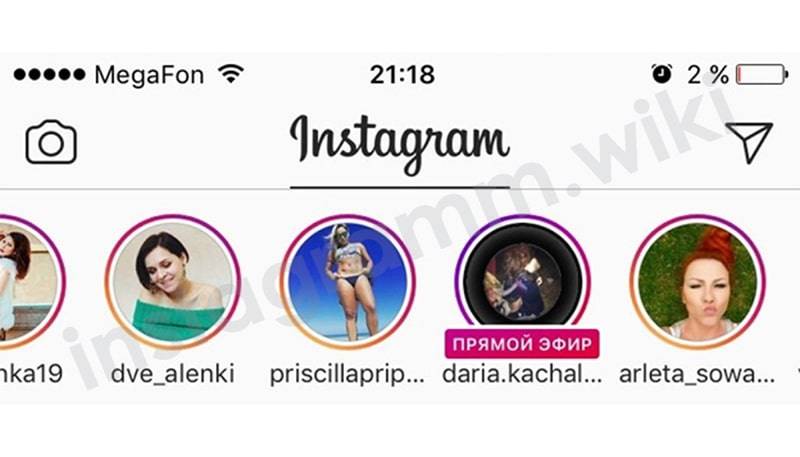
Запустить прямой эфир со смартфона можно двумя способами. Сначала необходимо обновить приложение до последней версии.
- Через истории:
- Зайдите в свой профиль;
- Нажмите на аватарку;
- Откроется окно создания сторис;
- Снизу найдите режимы;
- Среди них выберите «Прямой эфир»;
- Откроется страница запуска;
- Зайдите в настройки и проверьте все пункты, чтобы во время эфира не было сюрпризов;
- Запустите трансляцию в инстаграме.
- Стандартный:
- Запустите приложение Instagram;
- Зайдите в ленту;
- Слева вверху найдите значок фотоаппарата;
- Откроется окно, внизу которого будут режимы;
- Выберите Live;
- Проверьте настройки;
- Нажмите большую кнопку для запуска.
Не забывайте, что ровно через 60 минут трансляция закончится. Поэтому следите за временем, чтобы не потерять зрителей
Также обращайте внимание на комментарии и исключайте негативно настроенных посетителей, чтобы не портить настроение и атмосферу. Чтобы избежать сообщений со спамом или рекламой, включите модерацию в настройках.
После эфира вы можете сохранить ролик себе на телефон. А также инстаграмм предложит вам выложить видео с трансляцией в истории на 24 часа. Это стоит сделать, чтобы увеличить активность и количество просмотров.
На Андроиде
Способ запуска на андроидах не отличается. Зайдите в истории и выберите нужный режим. Смартфоны на этой операционной системе могут иногда подводить, поэтому очистите кэш и внутреннюю память телефона перед эфиром. Так вы уменьшите вероятность внезапного завершения или появления глюков.
На Айфоне
Запустить трансляцию в инстаграме со смартфона на этой операционной системе можно стандартным способом. Но у айфона есть дополнительная функция, которая позволяет добавить медиафайлы в эфир: фото или видео. Для этого необходимо нажать на квадрат в правом нижнем углу. Выберите файл. Для прекращения показа, проведите пальцем вправо в нижней части и выберите значок удаления.
Как вновь открыть человеку возможность просмотра
Если по каким-то причинам вы решили вернуть человеку возможность просмотра ваших эфиров, например, завершили конфиденциальную трансляцию или прояснили конфликтную ситуацию, вы можете сделать это в соответствии с уже знакомым нам порядком:
- зайдите в меню “Настройки”, обозначенное шестеренкой;
- перейдите в раздел “Конфиденциальность”;
- выберите “Истории” и снимите галочки с выделенных ранее пользователей;
- зафиксируйте результат кнопкой в правом верхнем углу.
Таким образом вы открываете этим людям полноценный доступ к просмотру вашего сторис-контента.
Теперь вы знаете все возможные способы для комфортного использования прямых эфиров без участия лишних людей, а также важные дополнительные возможности настройки трансляции и без труда создадите и отрегулируете свои белые и черные списки пользователей.
Как включить трансляцию в Инстаграме
Когда уже подобрана тема, выбран формат и локация, можно переходить к непосредственной трансляции. Снимать трансляцию в Инстаграме можно как со смартфона, так и с компьютера. Отличается только порядок действий.
С телефона
Запуск прямого эфира с приложения осуществляется в четыре шага:
-
Откройте приложение Instagram и запустите камеру. Для этого следует нажать на соответствующую иконку рядом с логотипом или выполнить легкое пролистывание вправо.
-
В открывшемся окне из предложенных выберите режим “Прямой эфир” (белая иконка с красной точкой). Цифра, которую вы увидите рядом с иконкой, обозначает количество ваших подписчиков онлайн, присоединившихся к просмотру.
- Выберите положение камеры и при желании маску.
- Установите смартфон в удобном положении и жмите “В эфир”.
Красный баннер вверху страницы укажет на то, что вы в эфире. Кнопкой в противоположном углу экрана вы сможете завершить прямую трансляцию.
С компьютера
Если вы рассчитываете начать прямой эфир инстаграм с ПК и получить расширенный функционал, то заблуждаетесь. С ПК трансляция возможна только с помощью эмулятора мобильной системы и приложения Инстаграм, которое будет иметь аналогичный функционал. Просматривать трансляции других с ПК можно без проблем. У пользователей, которые проводят прямые эфиры в колонке с Историями будет размещен соответствующий значок.
Настройки эфира
Кликнув по иконке шестеренки, размещенной в верхнем левом углу, вы сможете выбрать настройки прямой трансляции. В этом разделе вы можете:
- выбрать пользователей, от которых будет скрыт ваш эфир;
- подключить/отключить ответы на сообщения;
- настроить сохранение;
- разрешить репосты;
- подключить автоматическую публикацию в Facebook.
Прежде, чем включить прямой эфир в Инстаграм, нужно выбрать оптимальные настройки. Если вы хотите добавить в трансляцию дополнительных эффектов, можно воспользоваться также масками. Инстаграм предлагает их в огромном разнообразии.
Как закрепить комментарий в трансляции
Чтобы закрепить комментарий с важной информацией, напишите его в чате и нажмите “Опубликовать”. Далее зажмите его кликом, и из окна с настройками выберите опцию “Прикрепить комментарий”
Теперь он не будет сдвигаться и важная информация всегда будет на виду у ваших зрителей.
Как посмотреть список зрителей
После того, как эфир будет завершен, вы увидите список зрителей на экране. Если вы довольны своей трансляцией, можете сделать скриншот, поделиться этой информацией с пользователями и поблагодарить всех за участие. Более подробную информацию можно получить в разделе статистики.
Как провести совместный прямой эфир
Вы можете вести трансляцию вместе с приглашенным гостем, что позволит сделать ее более динамичной и интересной для подписчиков. Чтобы пригласить еще одного участника, нажмите иконку с двумя смайлами внизу экрана и выберите пользователя, которого бы хотели пригласить.
Выбранный пользователь получит приглашение, которое сможет принять или отклонить на свое усмотрение. В случае, если приглашение будет принято, экран будет условно разделен на две части — на одной будете вы, на другой – приглашенный гость.
Устранение неполадок
Иногда пользователи сталкиваются и с неполадками во время проведения прямого эфира. Самые распространенные из них и методы их решения:
- Прямая трансляция не запускается. Вероятнее всего, до этого вы публиковали контент, противоречащий правилам площадки. Свяжитесь со службой поддержки.
- Функция “Прямой эфир” отсутствует. Версия приложения устарела, ее необходимо обновить.
- Отсутствует звук. Проверьте настройки громкости на вашем смартфоне, убедитесь, что приложение имеет доступ к микрофону. Причиной неисправности также может выступать неактуальная версия приложения.
- Не получается сохранить эфир. Скорее всего, вы не установили последние обновления.
- Сбой при трансляции. Чаще всего сбои в работе происходят из-за нестабильного интернет-подключения. Также, такое возможно, если у вашего устройства закончилась память. Рекомендуем очистить кэш и выбрать стабильный источник подключения.
Если эфир вылетает
Теперь рассмотрим проблему, когда функция запуска трансляции есть, но она не работает либо прямой эфир в Instagram виснет, прерывается, замедляется и т. п.
- Прежде всего стоит проверить качество вашего соединения: попробуйте подключиться к другой точке Wi-Fi или задействовать мобильный интернет, а также снять лимит с расхода трафика.
- Откройте в «Настройках» раздел, посвящённый энергосбережению, и посмотрите, нет ли там условий, при которых система может сама отключать приложение ради экономии батареи.
- Там же, в «Настройках», разверните «Все приложения», найдите Instagram и проверьте, все ли разрешения ему предоставлены.
- Если у вас есть программа, наблюдающая за состоянием системы, загляните в её настройки. Очень часто приложения-оптимизаторы останавливают ПО, когда им кажется, что оно расходует много ресурсов.
- Очистите память от кэша. Это можно сделать через «Настройки» — «Приложения» — «Очистить кэш приложений» либо с помощью встроенных смарт-клинингов (они есть, например, в смартфонах LG G4 и Xiaomi) и вышеупомянутых программ-оптимизаторов.